一:准备资料
① 营业执照副本及原件
② 身份证原件
③ 163或outlook邮箱
④ 手机号
⑤ 双币信用卡
资料备好开始填写资料,(参考开店资料模板备份表格)
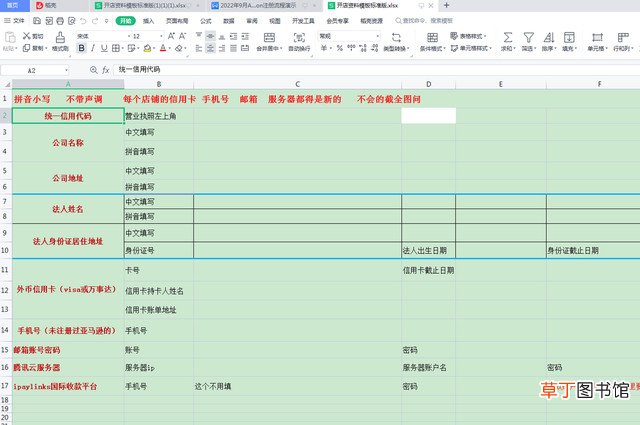
文章插图
资料模板备份
填写好所有的信息,开始注册
二:注册流程
1:购买服务器(腾讯云Windows server 2019中文版)目前120一年,官方不定时调整价格
(参考购买服务器文档教程)
2:在本地电脑下载谷歌浏览器安装包,找到安装包位置并复制,打开服务器粘贴,双击安装包开始安装浏览器
【手把手教亚马逊开店注册流程 如何注册跨境电商店铺简单呢】
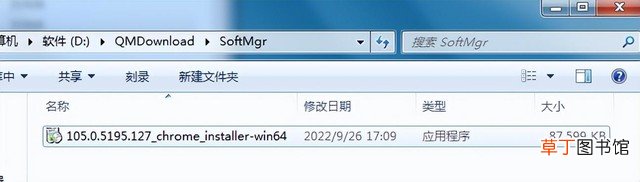
文章插图
谷歌安装包
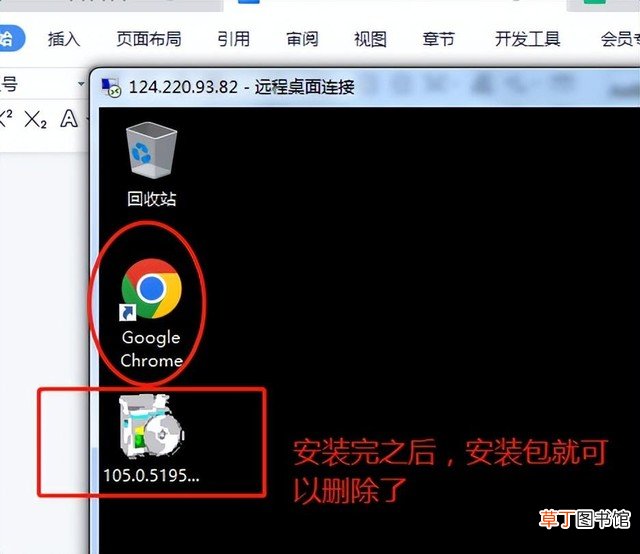
文章插图
谷歌浏览器
3:打开谷歌浏览器,输入https://www.amz123.com/,进入亚马逊导航网址,点击美国后台..
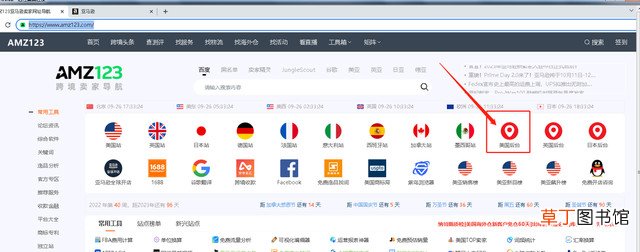
文章插图
选择美国站后台
4:点击注册,亚马逊开店没有押金和保证金,但是收取每月39.9美金月租金,请悉知

文章插图
5:点击创建您的Amazon账户
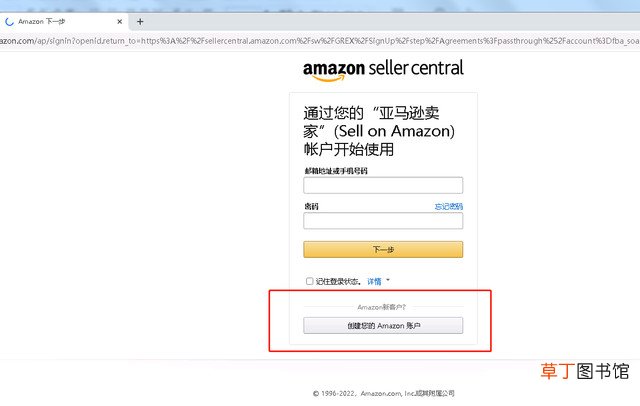
文章插图
创建Amazon账户
6:填写创建的账户密码
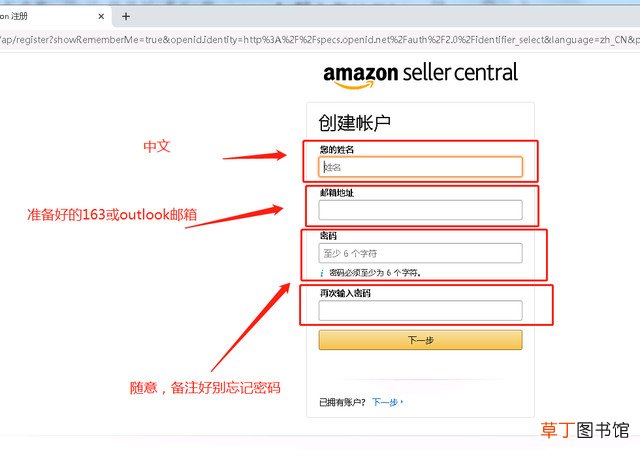
文章插图
创建账户
7:登录邮箱查看验证码
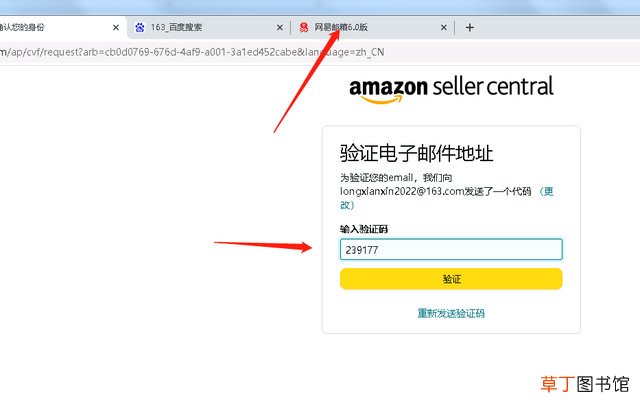
文章插图
邮箱验证
8:添加手机号,选择中国(+86)
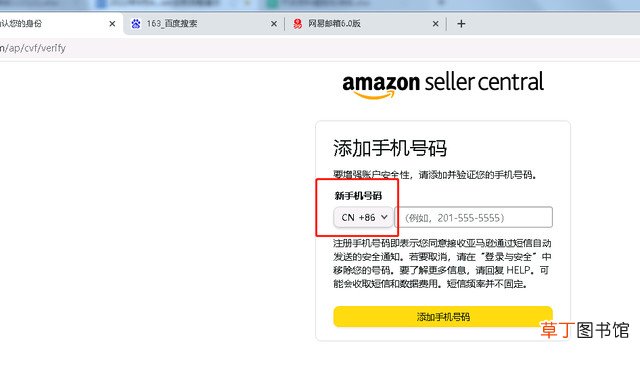
文章插图
手机号码添加
9:手机验证码
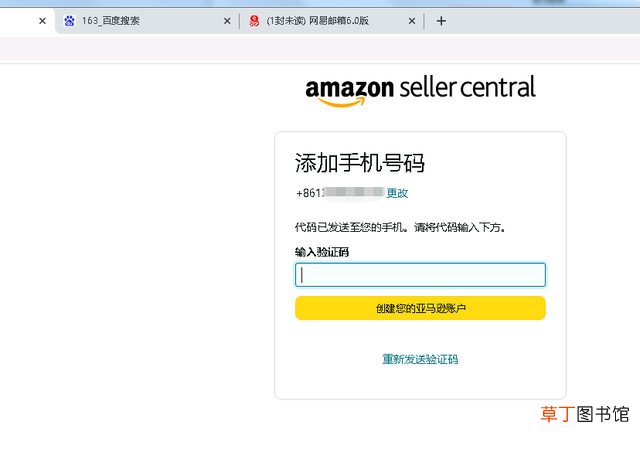
文章插图
手机验证
10:点击开始
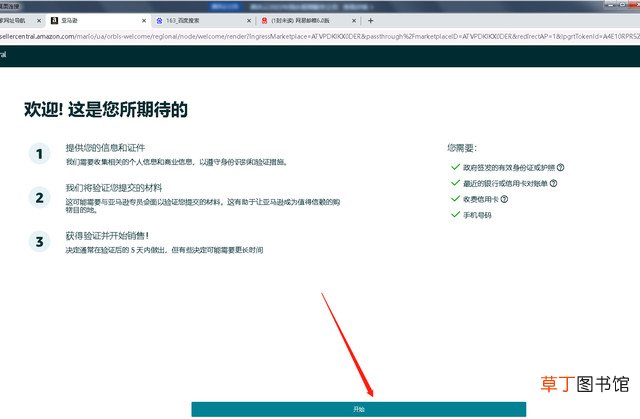
文章插图
点击开始
11:企业信息填写(注册所有流程不可逆,请仔细查看备份信息是否正确)
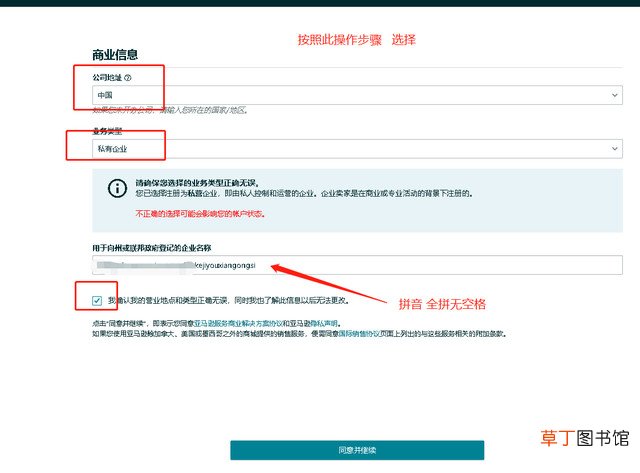
文章插图
企业信息提交
12:详细公司信息填写,注意细节↓
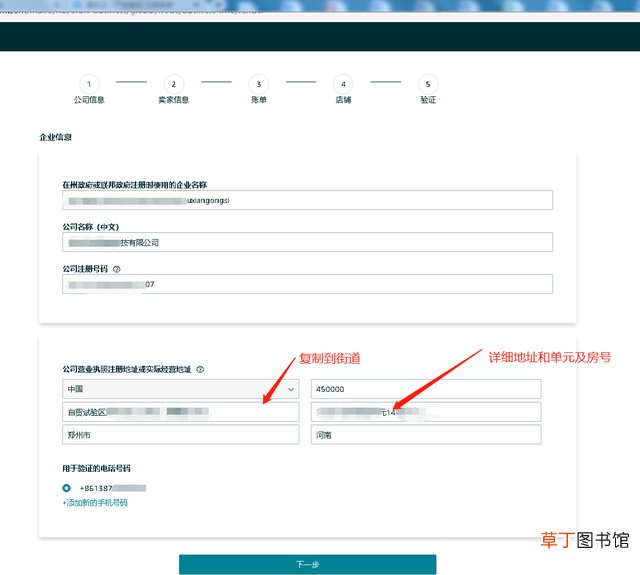
文章插图
企业信息填写
13:个人信息填写(较长,但是按照步骤提示填写即可)
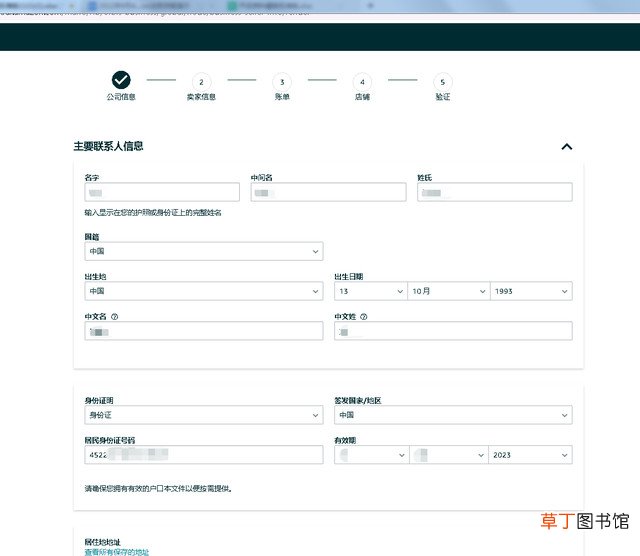
文章插图
个人信息填写
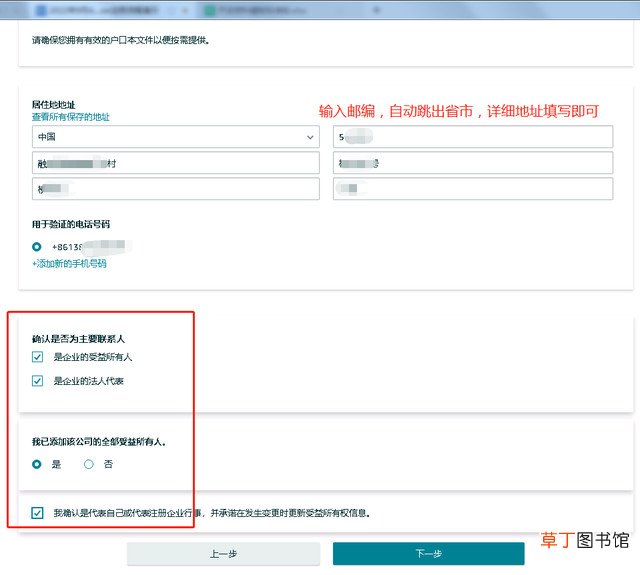
文章插图
选项标准
14:双币信用卡确认↓
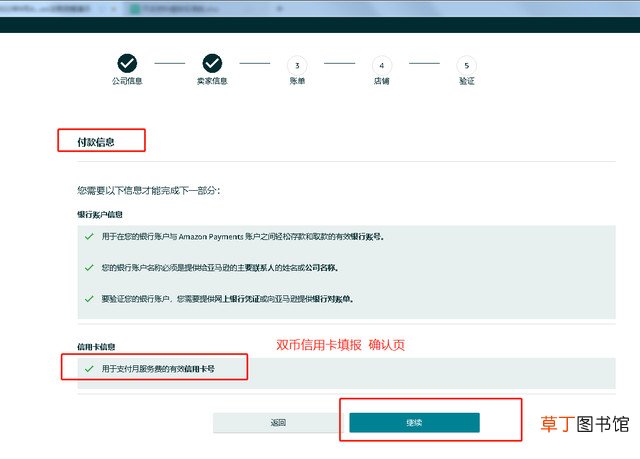
文章插图
双币信用卡确认
15:收款账户填报
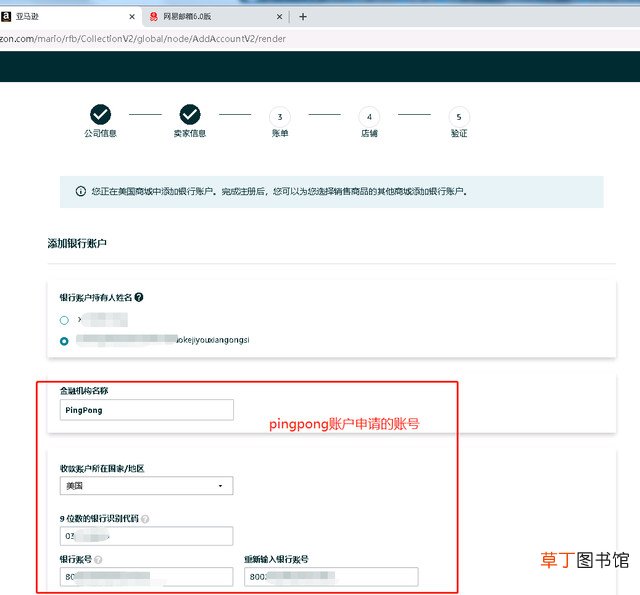
文章插图
收款账户填写
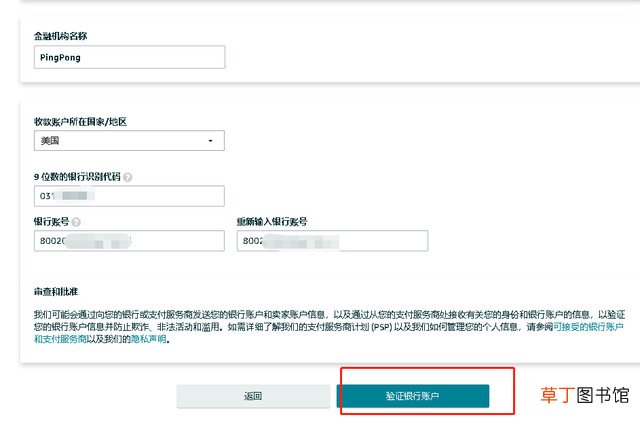
文章插图
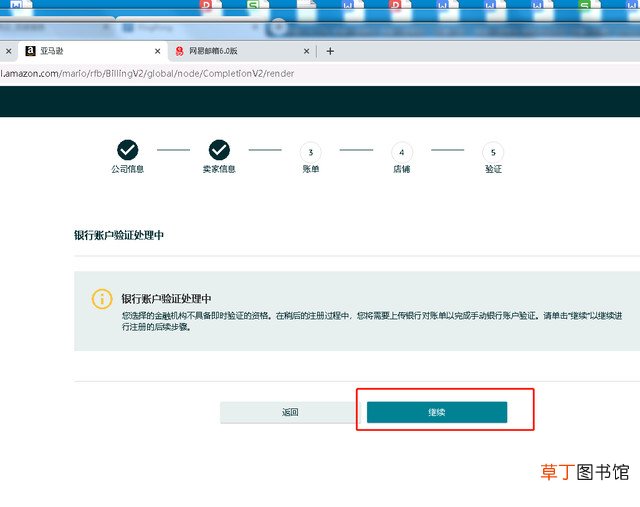
文章插图
点击继续
16:双币信用卡信息填写
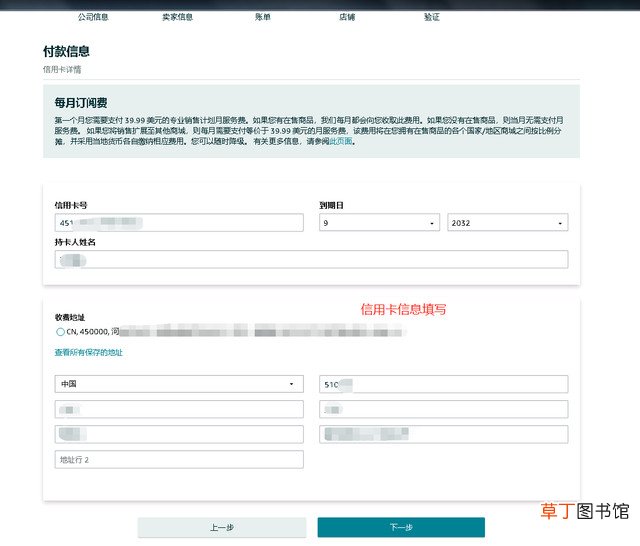
文章插图
双币信用卡信息填写
17:选择项依据出口商品如实填报,如无商品,按照以下选项
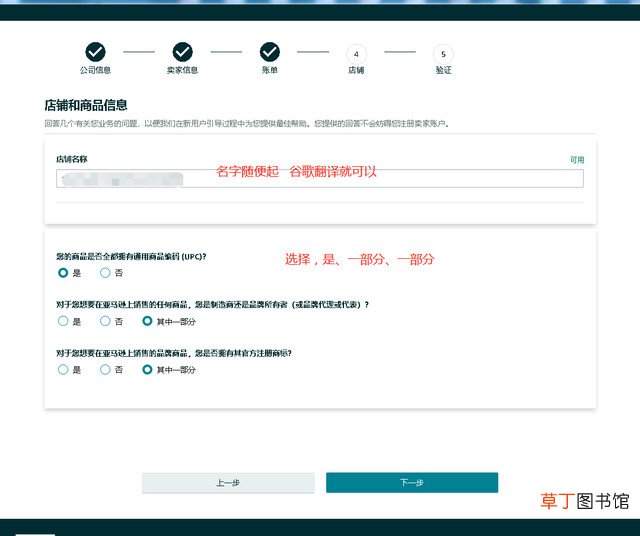
文章插图
店铺名字及选项
备注:亚马逊店铺名字无所谓,随便填写即可,不重要 。因为亚马逊全球开店是重产品、轻店铺的运营方式,与国内多数平台概念不一样 。
18:身份和地址验证信息填写
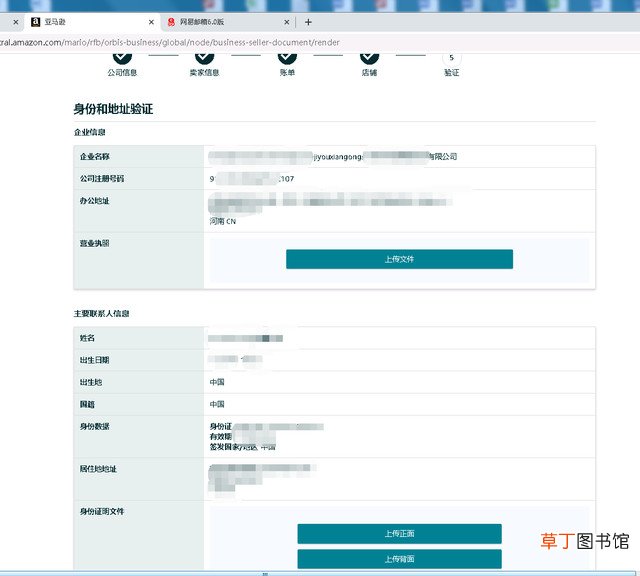
文章插图
身份与地址信息
19:视频认证预约

文章插图
视频认证
备注:如果没有注册经验,一定要预约特定的时间并准时参加视频认证,非必要,不及时认证 。及时认证是指无需预约即可开始链接工作人员进行视频认证(不建议)
以上步骤完成,等待审核即可,有部分卖家则需要视频认证+明信片验证,双认证通过即可下店 。注册流程繁琐,所以请反复观看本文章,并做好资料备份,按照步骤严格操作 。
亚马逊全球开店注册流程不可逆,填报信息错误将被驳回申请,目前尚不清楚驳回之后是否可以继续使用原资料注册,但资料珍贵,请谨慎注册!
推荐阅读
- 教你怎么在抖音添加自己小店的商品 抖音卖货怎么添加自己的商品呢
- 教你怎么看淘宝账号评级 淘宝评价等级冠1级很厉害吗
- 教师资格证报名审核要多久 教师资格证报名审核要多长时间
- 教你如何辨别好酸奶 喝纯牛奶好还是喝酸奶好
- 香菇炖猪肉的做法教程图解 香菇炖肉的家常做法怎么做
- MindMapper怎么插入表格?,MindMapper插入表格教程
- MindMapper怎么过滤功能?,MindMapper过滤功能教程
- MindMapper怎么添加计划表?,MindMapper添加计划表教程
- MindMapper怎么插入其他对象?,MindMapper插入其他对象教程
- MathType怎样添加上下大括号?,MathType添加上下大括号教程












